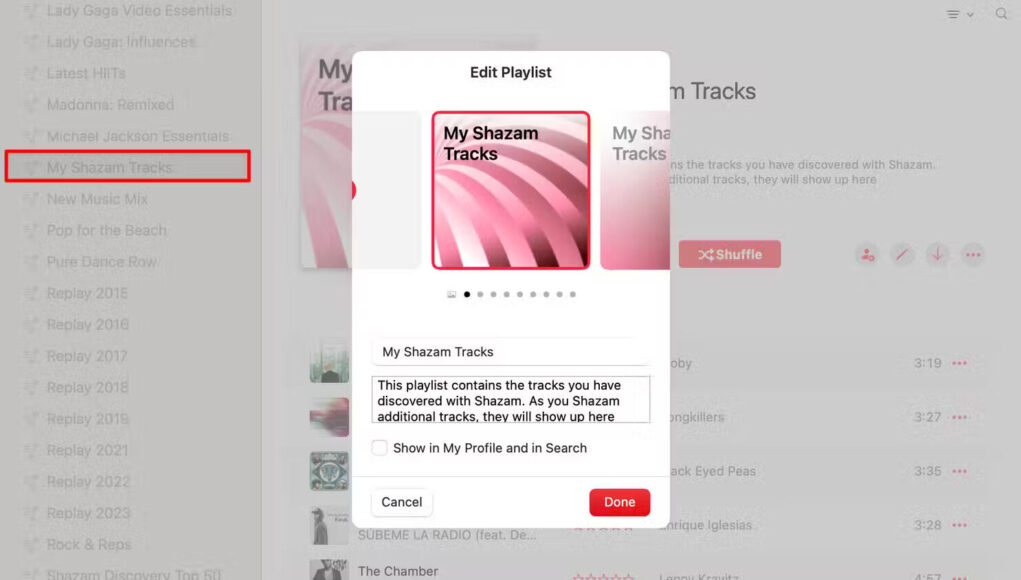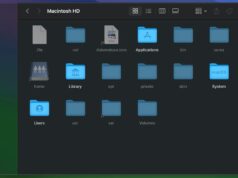Xem nhanh
Khi nghe một bài hát hay đang phát trên đài radio, TV, trong quán cà phê hay trên một ứng dụng, chiếc MacBook của bạn có thể đưa ra tên bài hát trong vài giây.
Với tính năng nhận diện âm nhạc hỗ trợ bởi Shazam và được tích hợp trong macOS, việc khám phá âm nhạc mới trở nên dễ dàng hơn bao giờ hết.
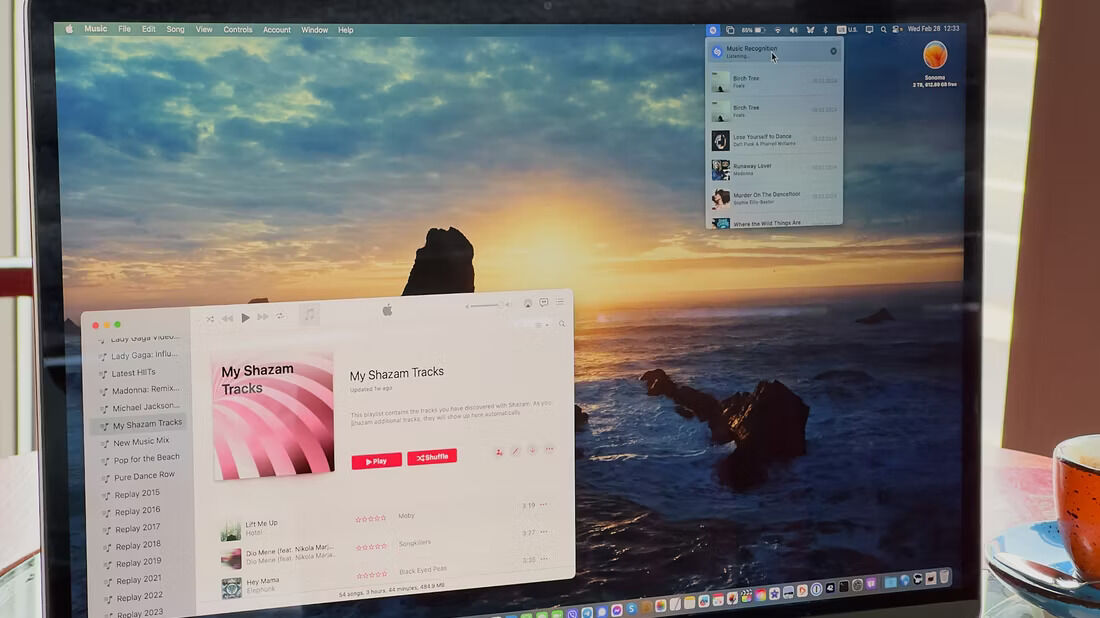
Xác định nhạc từ thanh Menu hoặc Control Center
Trên macOS, bạn có thể nhận diện các bài hát đang phát xung quanh bạn, trực tuyến hoặc trong các ứng dụng—bao gồm cả khi đang đeo AirPods—thông qua thanh menu hoặc Control Center. Bạn chỉ cần kích hoạt các tính năng này để sử dụng.
Mở System Settings và chọn “Control Center” từ thanh bên. Cuộn xuống bên phải để tìm “Music Recognition,” sau đó bật “Show in Control Center” và “Show in Menu Bar”.
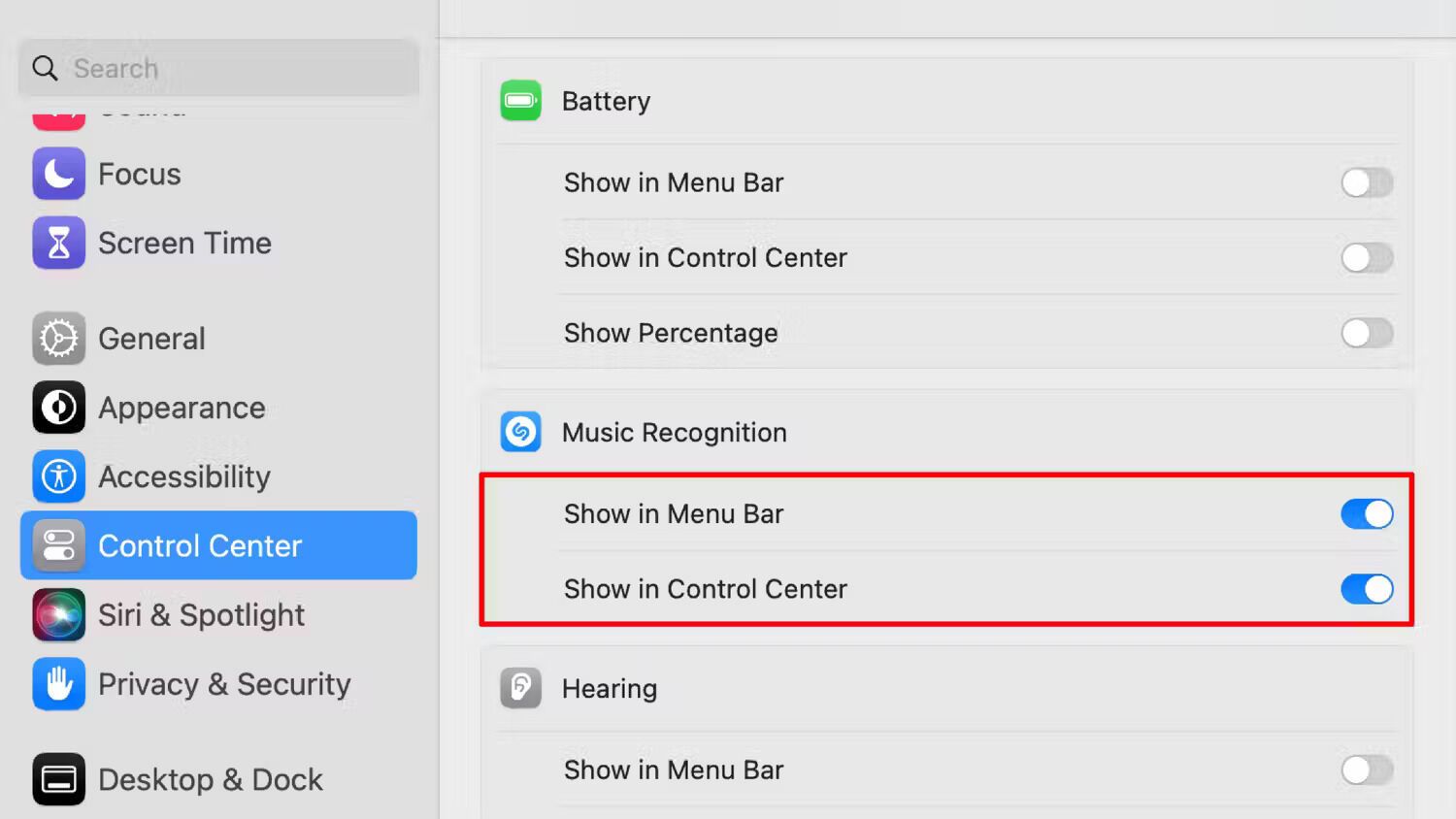
Với tính năng Music Recognition đã được thêm vào, hãy nhấp vào biểu tượng Shazam xuất hiện trên thanh Menu và chọn “Music Recognition” ở đầu menu để ứng dụng bắt đầu lắng nghe. Ngoài ra, bạn cũng có thể mở Control Center trên Mac, nhấp vào biểu tượng “Music Recognition” Shazam ở dưới cùng, và chọn “Music Recognition” từ đầu menu.
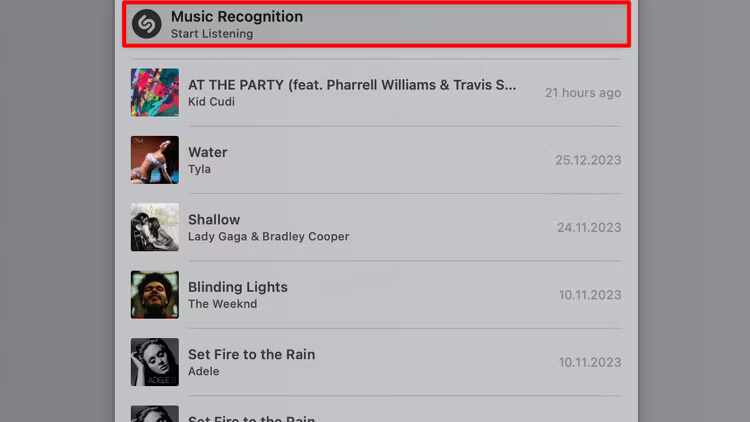
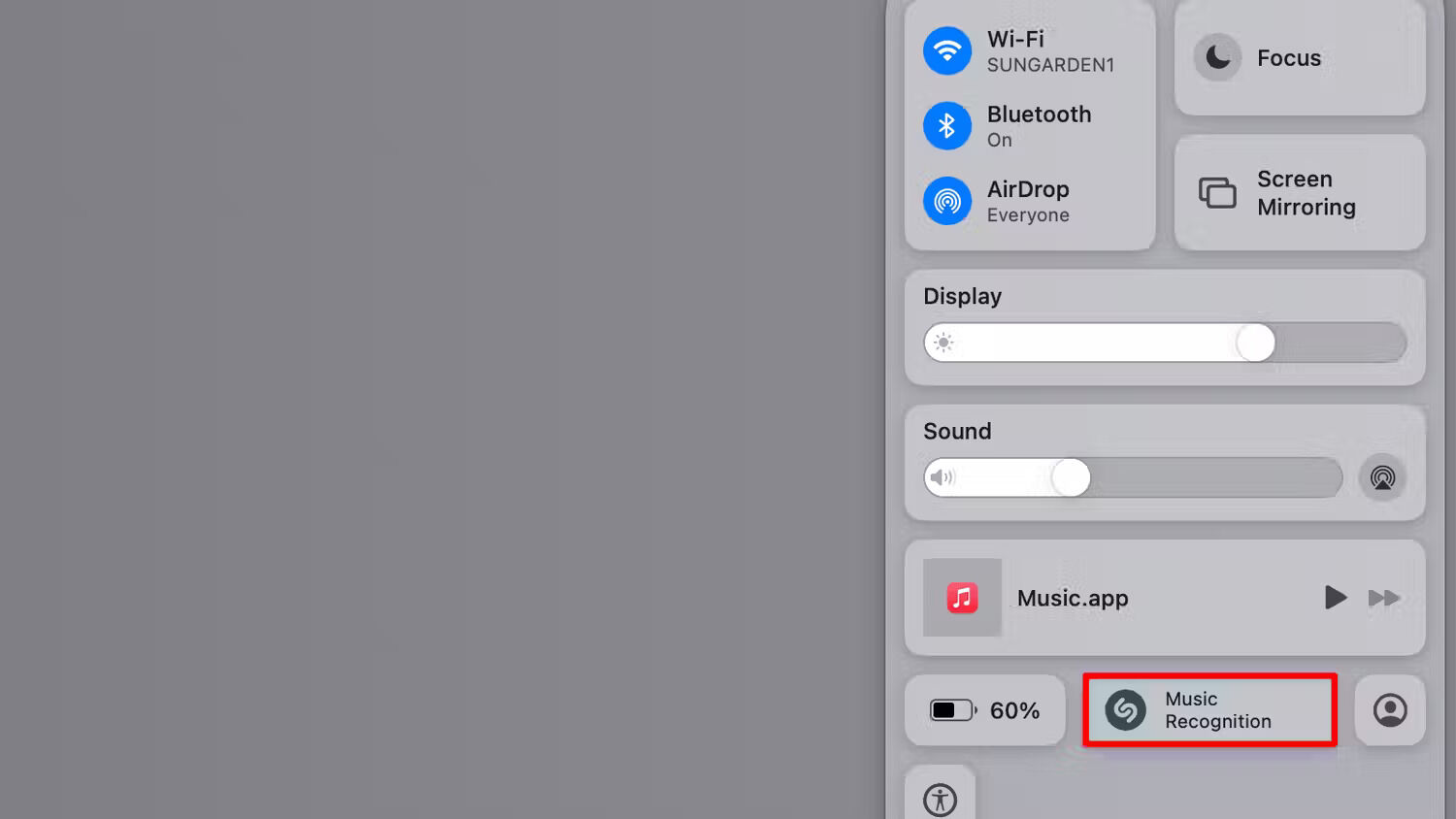
Nếu Mac đã nhận diện được bài hát thì sẽ có thông báo từ Shazam xuất hiện. Nhấn vào thông báo đó sẽ đưa bạn đến bài hát đó trên trang web Shazam hoặc trong Apple Music.
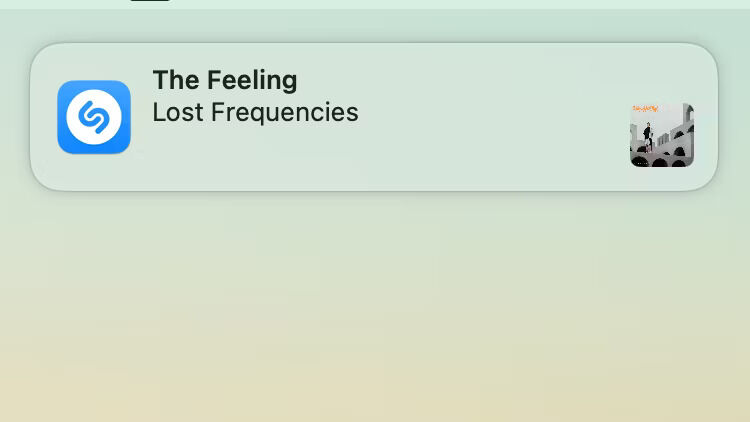
Bài hát được xác định sẽ tự động được thêm vào danh sách Music Recognition của bạn. Nếu sử dụng ứng dụng Shazam và kết nối với Apple Music, bài hat1 cũng sẽ được thêm vào danh sách phát My Shazam Tracks trong ứng dụng Music.
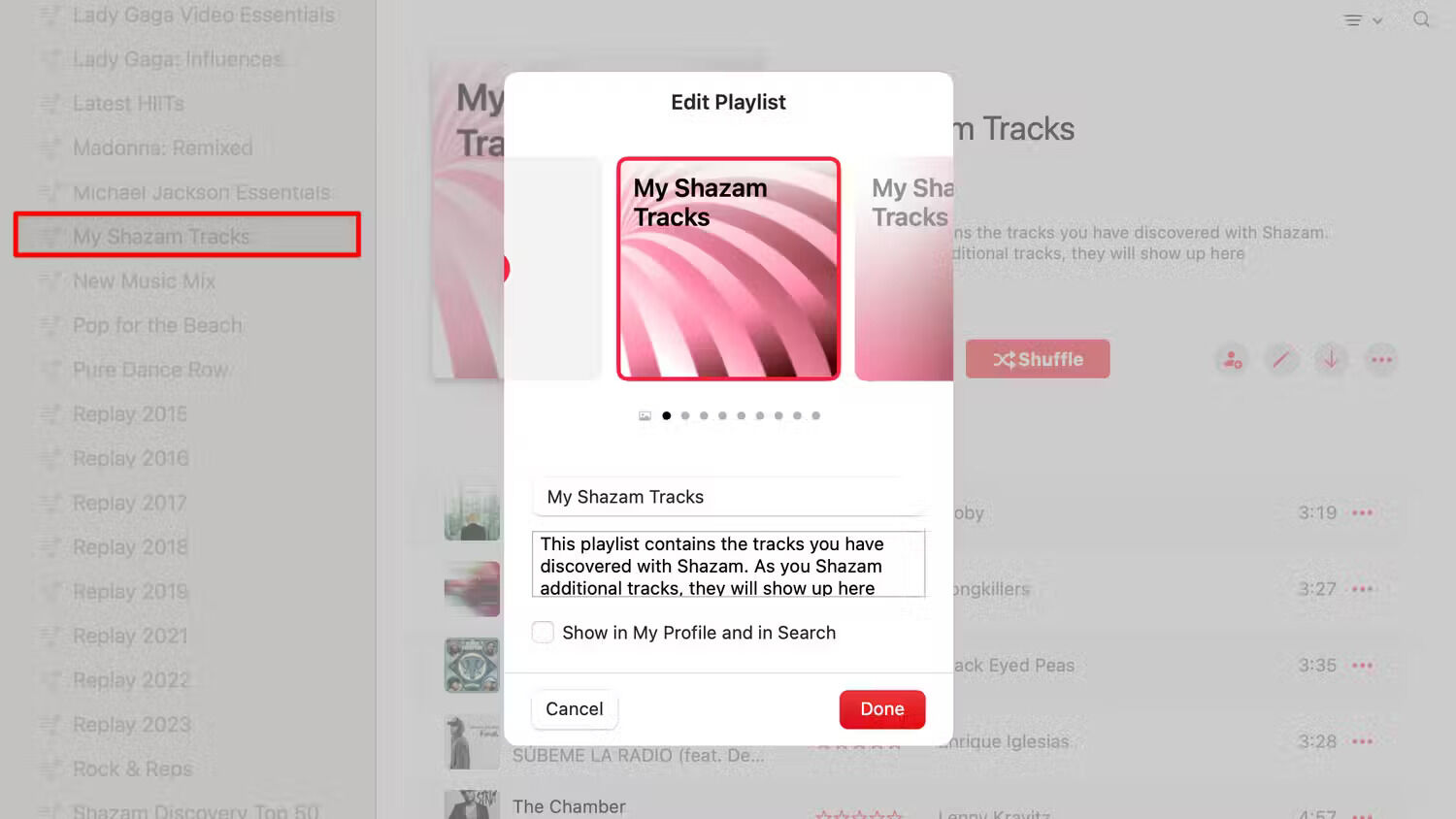
Với ứng dụng Shazam miễn phí cho Mac, bạn có thể xem lời bài hát đồng bộ theo thời gian, thay đổi đầu vào âm thanh, bật chế độ Auto Shazam, chia sẻ các bài hát đã xác định qua Messages, mở chúng trên Spotify, Deezer, YouTube Music…
Cách xem lịch sử Shazam
Lịch sử Shazam của bạn nằm trong menu Music Recognition. Nhấn vào biểu tượng Shazam trong Control Center hoặc thanh menu và chọn bất kỳ bài hát nào để tìm hiểu thêm về chúng trên trang web của Shazam.
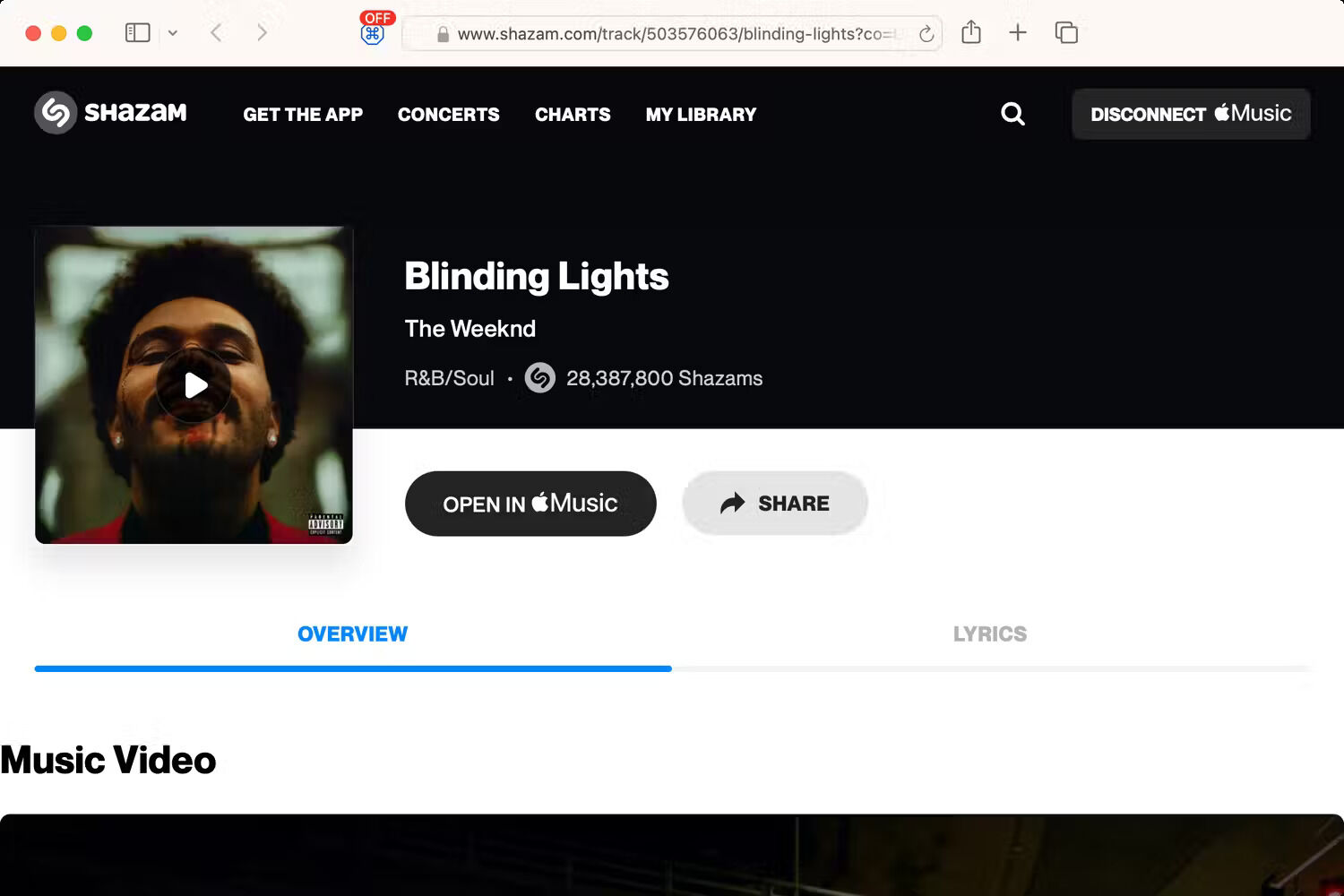
Để mở bài hát trong ứng dụng Apple Music, hãy di chuột qua nó và nhấn vào nút nhỏ Apple Music. Nhấn vào biểu tượng thùng rác sẽ xóa bài hát đã chọn khỏi lịch sử Shazam của bạn.
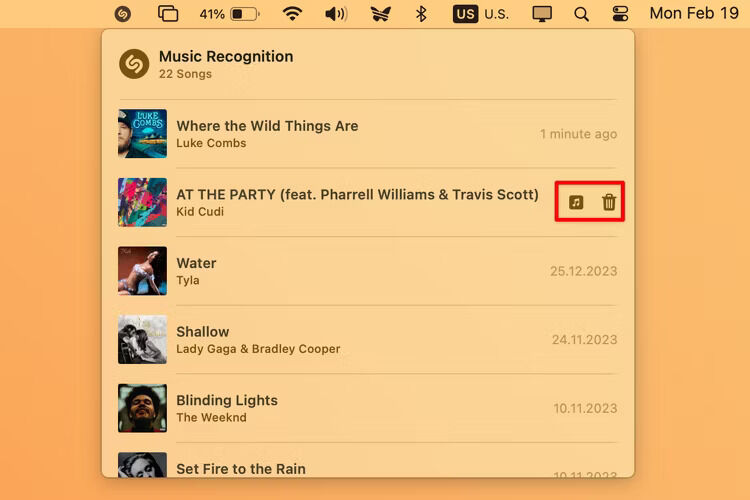
Để tự động sao lưu lịch sử Shazam của bạn lên iCloud nhằm truy cập trên các thiết bị khác sử dụng cùng một Apple ID, hãy bật “Music Recognition” trong System Settings > [Apple ID của bạn] > iCloud > Show More Apps.
Cách nhận diện một bài hát bằng Siri
Đây là cách nhanh nhất để nhận diện bài hát. Để nhận diện nhạc bằng giọng nói của bạn, hãy nói một câu như “Siri, đang phát bài gì vậy?” “Ê Siri, Shazam bài này đi,” hoặc cái gì đó tương tự.
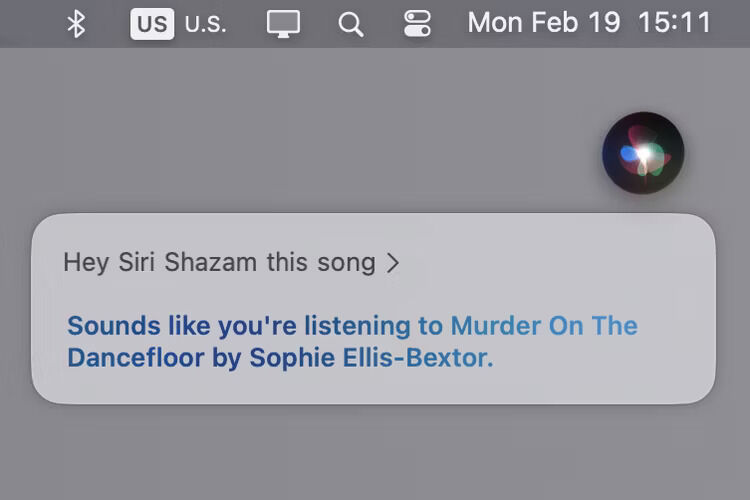
Một lệnh thành công sẽ tạo ra một thông báo tiết lộ thông tin của bài hát. Tất nhiên, bạn cần đảm bảo rằng Siri đã được bật trên Mac của bạn để thực hiện điều này.
Cách khởi động Music Recognition qua phím tắt trên bàn phím
Shazam cho phép bạn thiết lập một phím tắt bàn phím tùy chỉnh, nhưng nếu bạn chưa cài đặt ứng dụng, bạn vẫn có thể tùy chỉnh phím tắt Shazam mặc định hoạt động thông qua một tổ hợp phím.
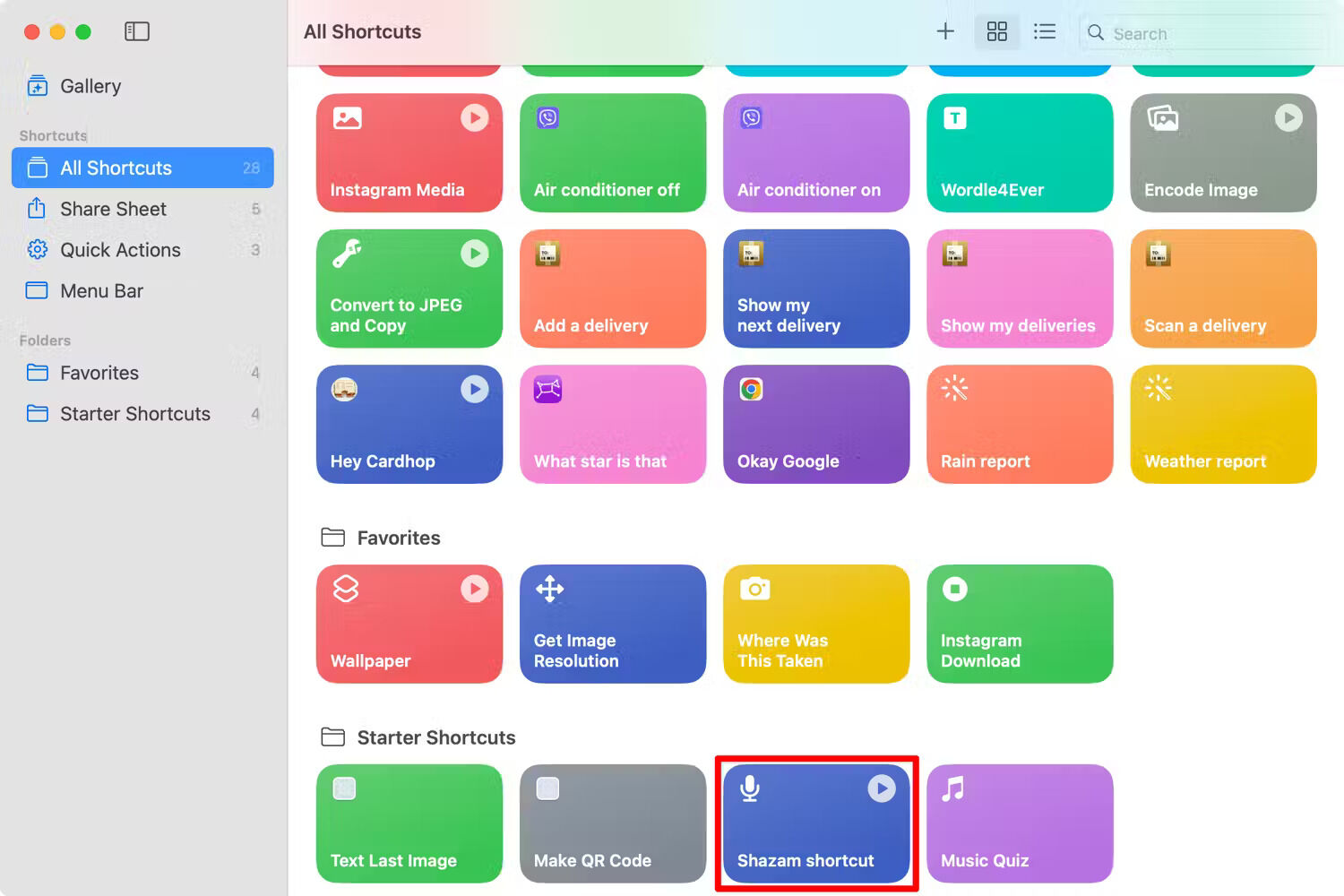
Mở ứng dụng Shortcuts và chọn “All Shortcuts” trong thanh bên. Nhấp đúp vào “Shazam Shortcut” ở bên phải, dưới “Starter Shortcuts.” Chọn View > Show Shortcut Details, nhấn vào thẻ “Details”, sau đó nhấp vào “Add Keyboard Shortcut” và nhấn tổ hợp phím bạn mong muốn.
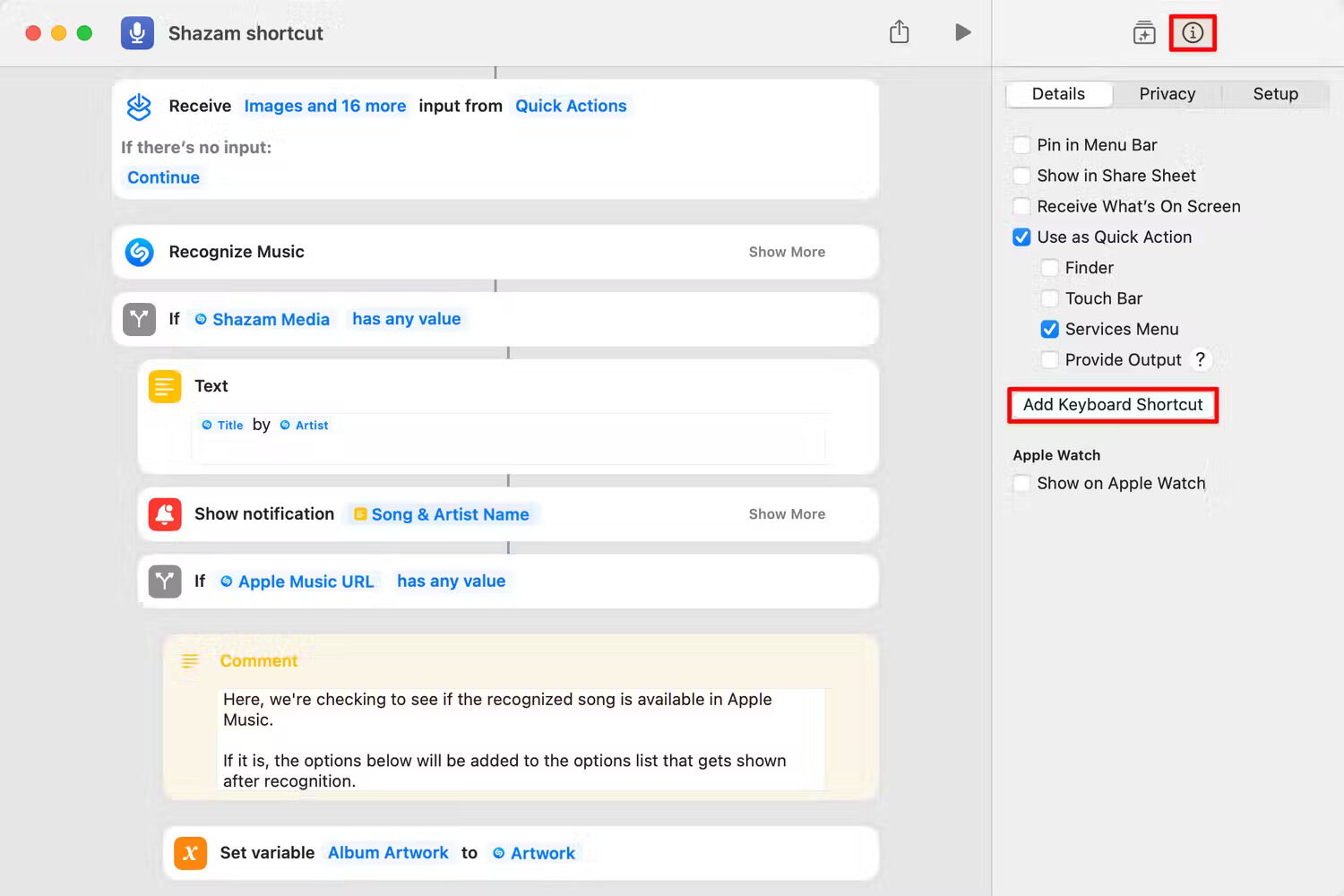
Nếu không tìm thấy biểu tượng Shazam, hãy nhấp vào “Gallery” trong thanh bên, tìm kiếm “Shazam,” chọn “Shazam Shortcut,” và nhấn nút “Shazam shortcut”.
Sau khi đóng ứng dụng Shortcuts, bạn giờ đây có thể nhận diện nhạc bất cứ lúc nào bạn muốn bằng phím tắt mà bạn đã tạo, ngay cả khi Shortcuts không chạy. phím tắt cho Shazam rất được ưa thích vì nó hiển thị một menu cho phép người sử dụng quyết định xem có muốn phát bài hát trên Apple Music, thêm nó vào thư viện của mình, hay sao chép tiêu đề bài hát vào clipboard.
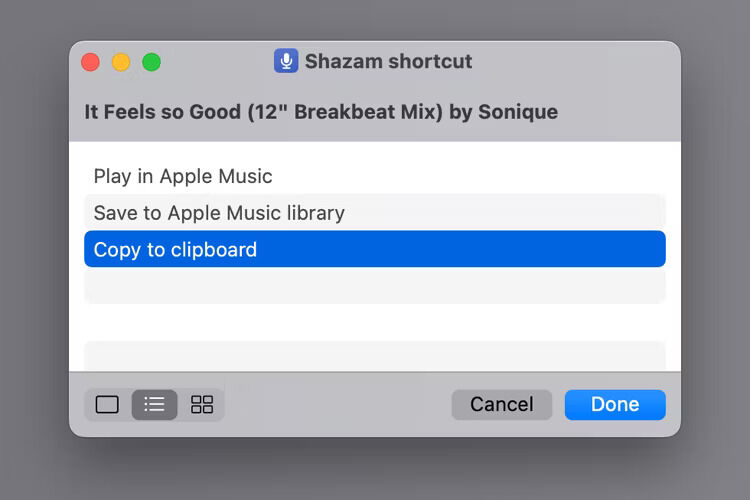
Ứng dụng Phím tắt cũng có sẵn trên iPhone, iPad, Mac và Apple Watch giúp mở ra các tiềm năng phong phú trong. Ví dụ, bạn có thể thiết lập phím tắt Shazam để chạy khi bạn chạm hai lần vào mặt sau của iPhone hoặc nhấn nút Action trên Apple Watch Ultra.
Nhiều cách khác để nhận diện âm nhạc
Với công nghệ Shazam được tích hợp sẵn trong hệ điều hành của Mac, bất kỳ ai cũng có thể nhận diện bài hát mà không cần tải xuống bất kỳ ứng dụng nào. Và nhờ vào trợ lý Siri, bạn có thể nhận diện âm nhạc đang phát trên iPhone, iPad, Mac, Apple Watch hoặc HomePod bằng giọng nói của mình.
Tuy nhiên trên Android và Wear OS, bạn phải tải ứng dụng Shazam để nhận diện nhạc.
Theo How-To Geek